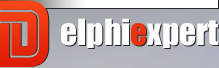В этой статье мы поговорим о том как настроить роутер фирмы tp-link СОРМ 1. Админка или веб-интерфейс устройств этой марки очень похожи между собой, поэтому данный мануал поможет в настройки роутера практически любой модели. Итак, я надеюсь, что вы уже достали устройство из коробки и подключили к нему питание. После чего необходимо вставить кабель, через который вы подключаетесь в интернет в порт WAN на роутере, обычно этот порт выделен синим цветом.
Один конец кабель идущего в комплекте с устройством подключаем в любой другой порт роутера, второй конец вставляем в сетевую карту компьютера. Так с подключением разобрались, сейчас перейдем к непосредственной настройки интернет соединения. В настройках сетевой платы компьютера выставить автоматическое получение IP-адреса. После этого открываем браузер и набираем в адресной строке IP- адрес роутера. По умолчанию это http://192.168.1.1 После чего появится окно авторизации, в котором необходимо ввести логин и пароль для доступа к интерфейсу управления.
По умолчанию
Логин: admin
Пароль: admin
Если с этим шагом у вас возникли проблемы и вы не можете попасть в панель администратора, то следует обратить внимание на обратную сторону роутера там обычно указываются настройки по умолчанию.
Далее для настройки WI-FI сети в веб интерфейсе администратора заходим в раздел Wireless и в подраздел Wireless Settings.
Кратко рассмотрим основные параметры на этой странице:
Channel – выбор радиоканала, если устройства плохо подключаются к wi-fi сети, то можно попробовать указать канал явно (я обычно выбираю 6 или 11)
Mode - выбор стандарта, если у Вас нет устройств, которые могут работать по стандарту 802.11n (по какому стандарту может работать устройство обычно указано на коробке или в документации на значке wi-fi) , то можете поставить bg mixed.
Channel width - ширина канала передачи данных.
Max TX Rate – максимальная скорость передачи.
Enable Wireless Router Radio – включает и отключает модуль беспроводной связи на роутере (т.е. включает и отключает wi-fi)
Enable SSID Broadcast – позволяет включать и отключать видимость wi-fi сети, если эта опция отключена, то подключиться к wi-fi сети можно, только зная ее идентификатор (SSID), в обычном же поиске wi-fi данная сеть не будет находиться.
— Регулярная проверка качества ссылок по более чем 100 показателям и ежедневный пересчет показателей качества проекта.
— Все известные форматы ссылок: арендные ссылки, вечные ссылки, публикации (упоминания, мнения, отзывы, статьи, пресс-релизы).
— SeoHammer покажет, где рост или падение, а также запросы, на которые нужно обратить внимание.
SeoHammer еще предоставляет технологию Буст, она ускоряет продвижение в десятки раз, а первые результаты появляются уже в течение первых 7 дней. Зарегистрироваться и Начать продвижение
Enable WDS – эта опция нужна для расширения покрытия уже существующей wi-fi сети.
Для настройки параметров безопасности сети нужно перейти в раздел Wireless и в подраздел Wireless Security.
Здесь можно настроить метод шифрования и пароль. Я рекомендую выбирать метод шифрования WPA2-PSK. Тип шифрования можете оставить Automatic. Самое главное придумать сложный, криптостойкий пароль, который будет сложно подобрать. Рекомендую использовать в пароле буквы, символы и цифры, не нужно сильно утруждаться и стараться запомнить этот пароль, вам все равно придется вводить его один раз при первом подключении на каждом устройстве.
P.S. Хотите вперед всех остальных посетителей сайта получать свежие Видео уроки, Аудио подкасты, статьи по Delphi.
Участвовать в конкурсах и постепенно вливаться в нашу команду ?!
Тогда прямо сейчас подписывайтесь на бесплатную мультимедийную рассылку сайта delphiexpert.ru
Нас уже больше чем 10000 человек !
Подписаться
Похожие материалы
- Организация выхода в интернет с нескольких компьютеров
- Доступ в интернет сейчас и 5 лет назад
- Настройка роутера d-link
- Kingston показала беспроводной роутер, картридер и аккумулятор к Android/iOS